3 простых спсоба объединять видеофайлы на Windows 10/8/7
Иногда вам необходимо объединить несколько видеофайлов на Windows 10, 8 и 7 в один файл без редактирования или перекодирования. А еще иногда вы может понадобиться отредактировать их, чтобы получать наибольшее удовольствие при простомтре единого видеофайла. Использование видеоредактора для этих целей пподходит более всего, поскольку позволит эффективно объединить видеофайлы и создать единый файл, который вы сможете смотреть. Приложения для редактирования видео созданы для использования различных функций и характеристик чтобы эффективно объединять видео вместе.
Часть 1. Как объединять видеофайлы на Windows с помощью Filmora Video Editor
Шаг 1: Запустите Filmora Video Editor
В первом шаге следует загрузить программу, кликнув на ссылку приведенную выше. После того, как Filmora Video Editor будет установлена, ее следует запустить и выбрать «Полнофункциональный режим».

Как соединить несколько видео в одно без сторонних программ
Шаг 2: Загрузите файлы в программу

Шаг 3: Объедините видео
После этого перетяните загруженные файлы в монтажную линейку в нужном порядке.

Шаг 4: Добавьте переходы между видео
Чтобы сгладить переход от одного видео к другому, лучше всего добавить переход между двумя видео. На вкладке «Переходы» выберите один переход и перетяните его в монтажную линейку между двумя видео. Кликните правой кнопкой мыши на любом переходе и появится меню с опцией “Применить ко всем» и «Случайно ко всем».
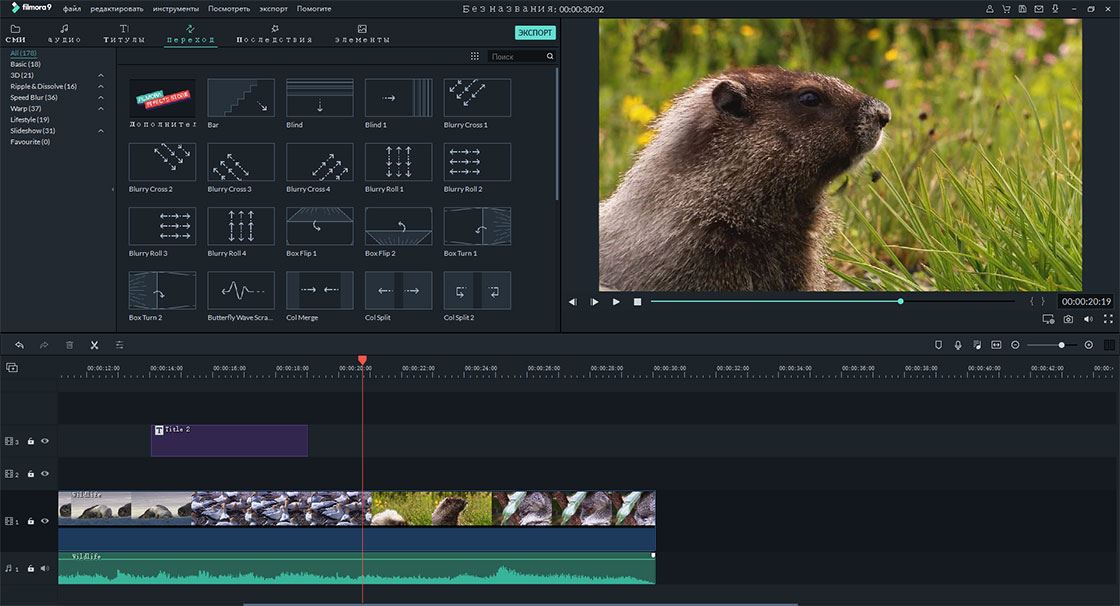
Шаг 5: Выгрузите видеофайл
Это последний шаг при объединении видеофайлов с помощью Filmora Video Editor. Перед сохранением объединенных видео, следует предварительно просмотреть их, чтобы убедиться что все было выполнено так как требовалось. После этого, кликните на кнопку «Экспорт» и сохраните в одном файле.

Почему следует выбрать Filmora Video Editor для объединения файлов

Часть 2. Как объединять видео в Windows Movie Maker

Windows Movie Maker можно использовать для объединения видео на windows 10 а также для объединения видео на windows 7. Для объединения файлов в Windows Movie Maker, слудует выполнить следующие шаги:
Шаг 1: Кликните на кнопку «Добавить видео и фото», расположенную под вкладкой «Главная». После этого выберите видео, которые хотите использовать.
Как соединить видео в одно без сторонних программ
Шаг 2: Видео будут разделены в монтажной линейке Windows Movie Maker. Вы можете определить порядок в котором вдиеофайлы должны быть расставлены.
Шаг 3: После объединения фидео в один файл, следующим шагом следует сохранить файл.
Шаг 4: После окончания разделения вам будет указан пусть в папку, где будет сохранен разделенный файл.
Часть 3. Как объединять видео в Windows Media Player

Он может использоваться для эффективного объединения файлов в windows 10. Для объединения файлов в Window Media Player, следует выполнить следующие шаги:
Шаг 1: Загрузите Windows Media Video clip joiner. Запустите программу кликнув на ней два раза.
Шаг 2: Перейдите на «Добавить файл» в меню «Файл». В окне выберите файлы, кторые вы хотите объединить.
Шаг 3: После этого нажмите кнопку «Объединить». Подождите пока файлы записываются на жесткий диск компьютера.
Соединить видео
Соединить видео в один файл
Легкое объединение
Мгновенно загрузите любое количество видеофайлов или изображений и объедините их, нажав одну кнопку.
Обрезать и добавить границы
Убедитесь, что все видеоклипы сочетаются друг с другом, настраивая параметры плавного перехода, а также увеличения, обрезки и соотношения сторон видео.
Все форматы видео
Наш инструмент поддерживает все форматы видео, включая MP4, AVI, MPG, VOB, WMV, MOV и другие.
Полностью онлайн
Объединяя видео онлайн, нет необходимости устанавливать какие-либо специализированные приложения на ваш телефон, планшет или компьютер.
Высокий уровень секретности
Ваши видеофайлы всегда защищены с помощью надежного шифрования, которое предлагает приложение.
Параметры объединения видео
Выберите из нескольких разрешений, форматов и параметров качества, чтобы создать одно потрясающее комбинированное видео!
Объединяйте видео в любом количестве
Вы можете задать соотношение сторон и формат результата
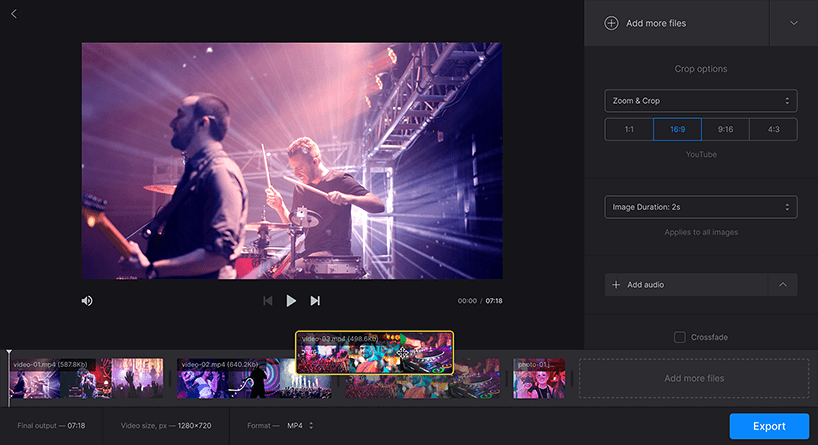
Объединение видеофайлов онлайн
Загрузите файлы
Выберите видеофайлы, которые вы хотите объединить. Вы можете добавить файлы со своего компьютера, из Dropbox, Google Диска или вставить ссылку из другого онлайн-источника, типа YouTube.
Выберите параметры
После того, как вы добавили все видео, которые хотите объединить, переместите их в нужном порядке. Затем выберите нужный формат для выходного файла и нажмите кнопку «Экспорт».
Скачайте результат
После того, как ваши видео были объединены, нажмите кнопку «Скачать», чтобы сохранить файл. Вы также можете посмотреть его онлайн или сохранить на Google Диск или в Dropbox.
Если у вас есть несколько видеофайлов или изображений, которые вы хотите объединить в одно удивительное видео, то наше приложение вам подойдёт! Вы можете объединить любое количество видео или изображений, увеличив или обрезав их, задав желаемое соотношение сторон и выбрав желаемый формат видео.
Используя наши предустановленные настройки, вы можете быстро создать идеальное видео для YouTube, Facebook, Instagram и Instagram Story.
ТОП 10 программ для соединения видео в одно
Хотите соединить несколько видеороликов в один? Например, вам нужно подготовить видеопоздравление на день рождения из нескольких видеофайлов от разных людей? Или вы сами сняли множество роликов во время поездки в отпуск и теперь хотите объединить их в один фильм? В Интернете большое количество приложений для редактирования видео, с помощью которых можно склеить несколько клипов в один. Давайте рассмотрим топ-10 наиболее популярных из них и разберемся, какая программа для склейки видео наиболее удобная и простая в использовании.
ВидеоМАСТЕР
ВидеоМАСТЕР – многофункциональная программа, позволяющая просматривать и редактировать видео, склеивать несколько видеофрагментов в один и тут же конвертировать полученный файл в любой популярный формат.
ПО поддерживает импорт и экспорт файлов в более 500 различных форматов. Она автоматически подбирает оптимальные настройки видео и звука для трансляции ролика на телевизоре, записи на DVD-диск или загрузки онлайн в социальные сети и на видеохостинги, например ВКонтакте или YouTube.
Отдельно выделим возможность поворачивать видео, менять его скорость, настраивать уровень громкости звука, кадрировать и обрезать лишние фрагменты. Это будет особенно полезно при объединение для дальнейшего просмотра на телевизоре нескольких роликов, среди которых есть снятые вертикально на телефон.
Посмотрите видеоурок, чтобы узнать про все возможности программы:
Склеить видео
Переращи клипы, фото, музыку на страницу для объединения
Открой ссылку-подтверждение из письма отправленного на ваш адрес. Нет письма? Проверь спам
Как соединить видео
Без регистрации, водяных знаков и установки программ Видеоредактор.ru склеит видео соединив видео с фотографиями и бесплатной музыкой онлайн. Это очень просто и займет совсем немного времени.
Дополнительно, вам доступна уникальная бесплатная коллекция красивых фотографий и приятной музыки для создания красивого фона.
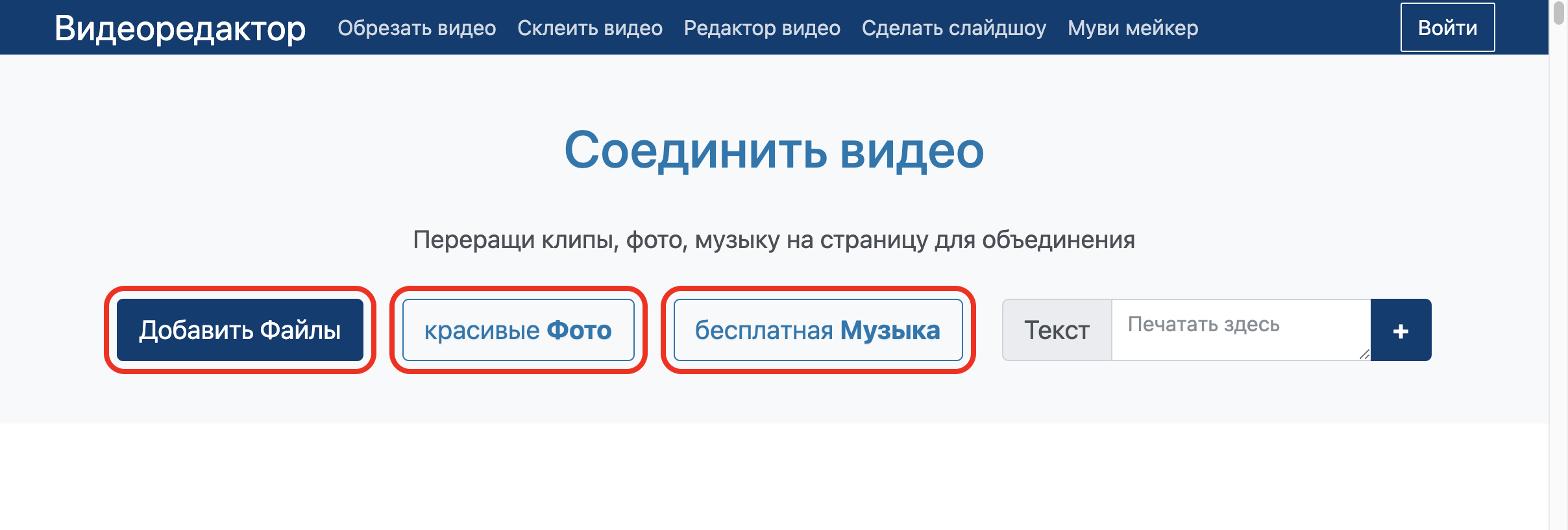
Файлы выстраиваются друг за другом и склеиваются с автоматическим растягиванием до основного слоя.
Музыкальный, фоновый и текстовый слой могут быть обрезаны по главному слою параметром «Обрезать» или растянуты до максимальной длительности всех слоев с помощью «Растянуть«.
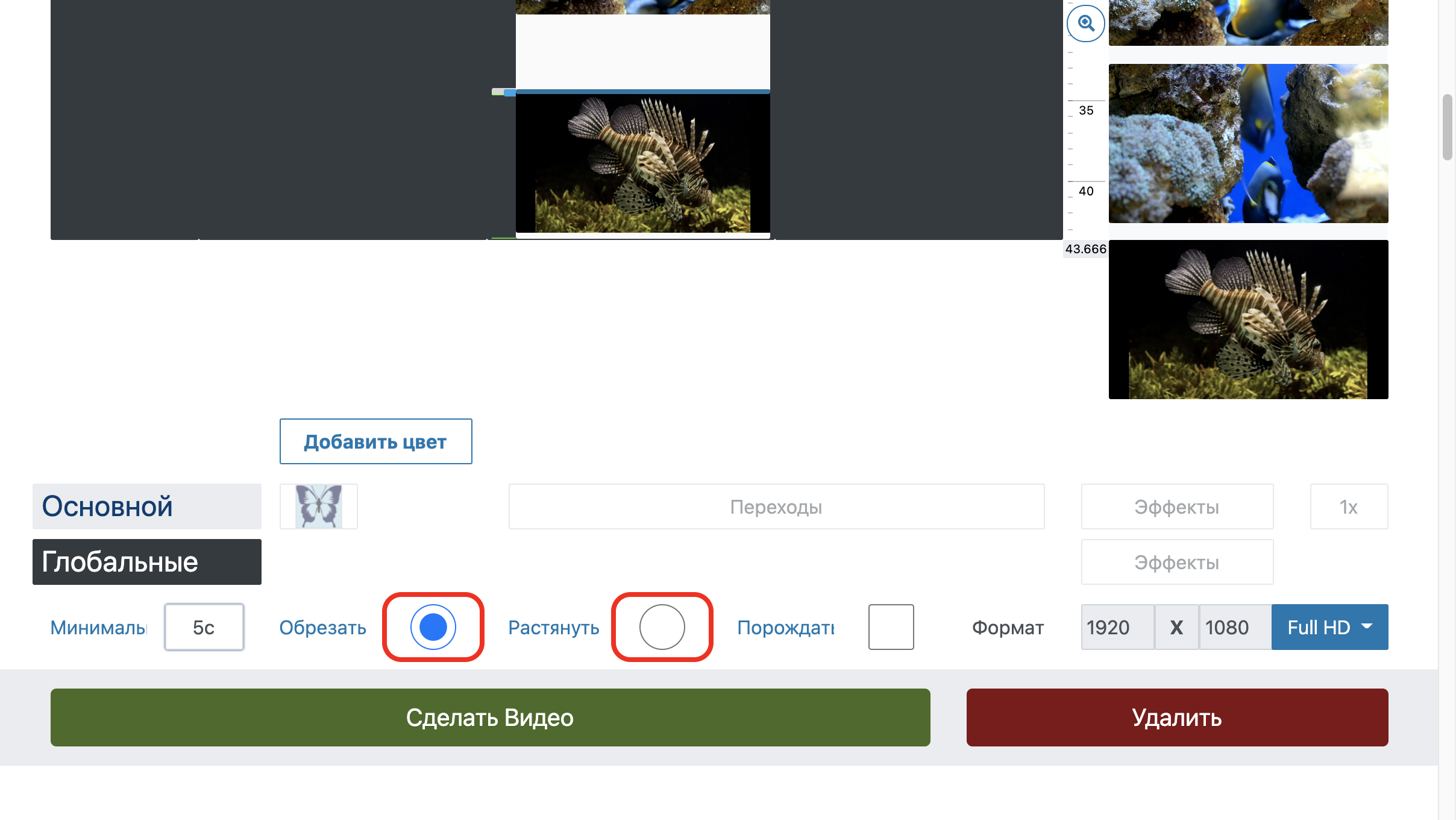
Обрезать видео
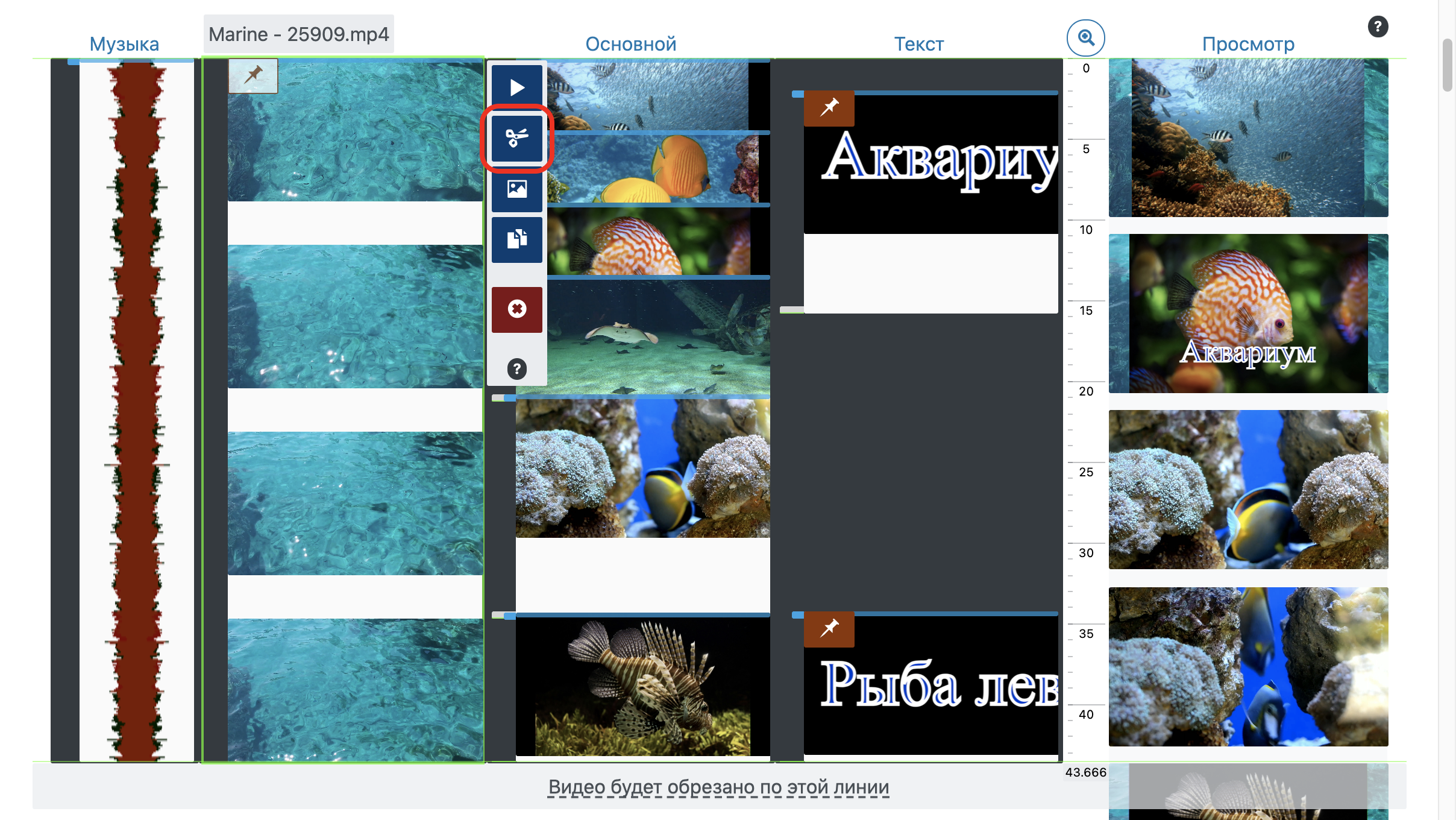
Длительность фото и текста
За минимальную длительность фотографий и текста отвечают параметры «Минимальная длительность«.
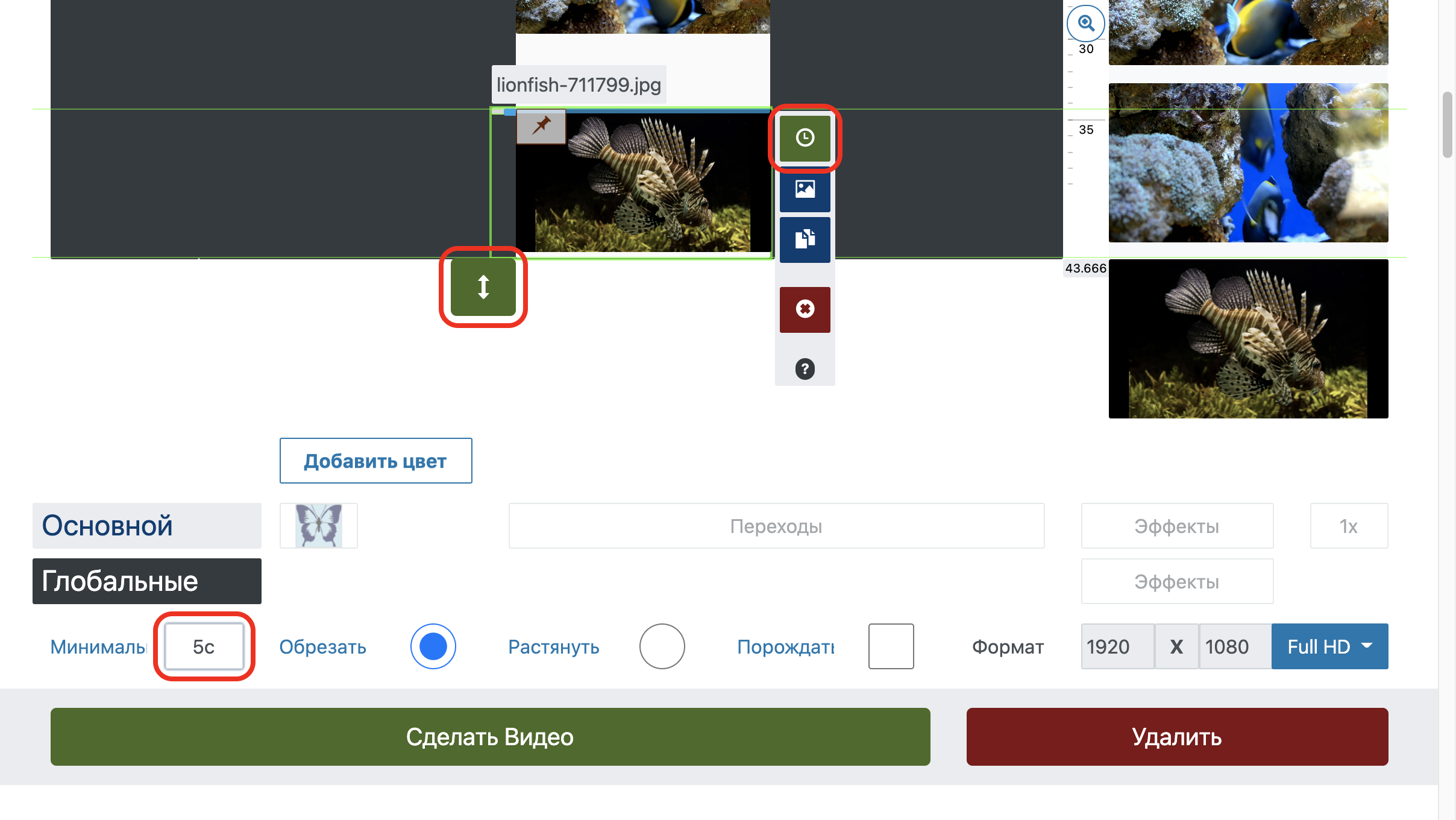
Позиционирование при склеивании
Для точного совмещения видео из разных элементов включи «Удержание позиции» и перетаскивай файл на требуемуе место.
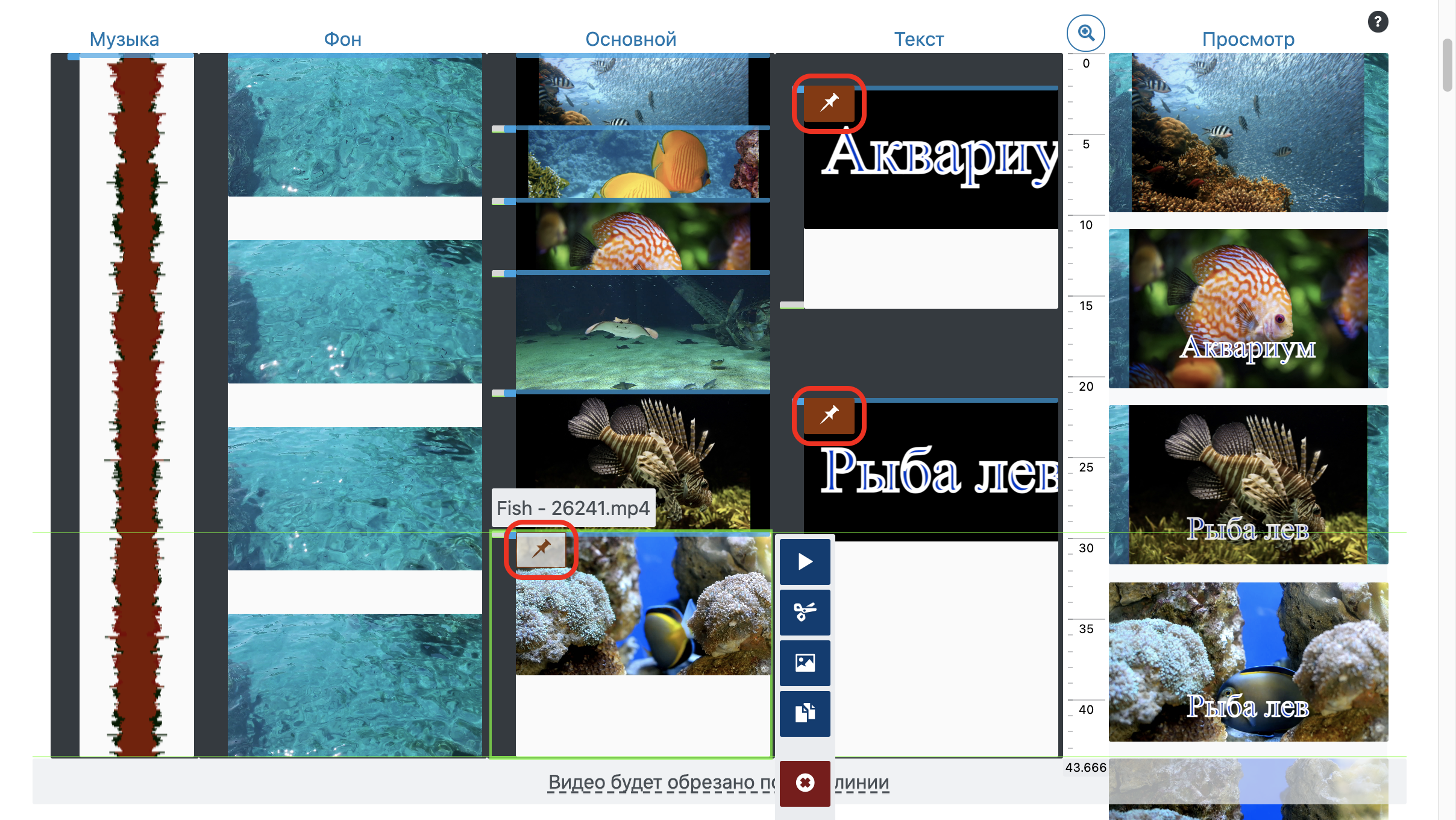
Склеить видео с переходами и без переходов
Для отключения перехода установи «Длительность» перехода в 0.
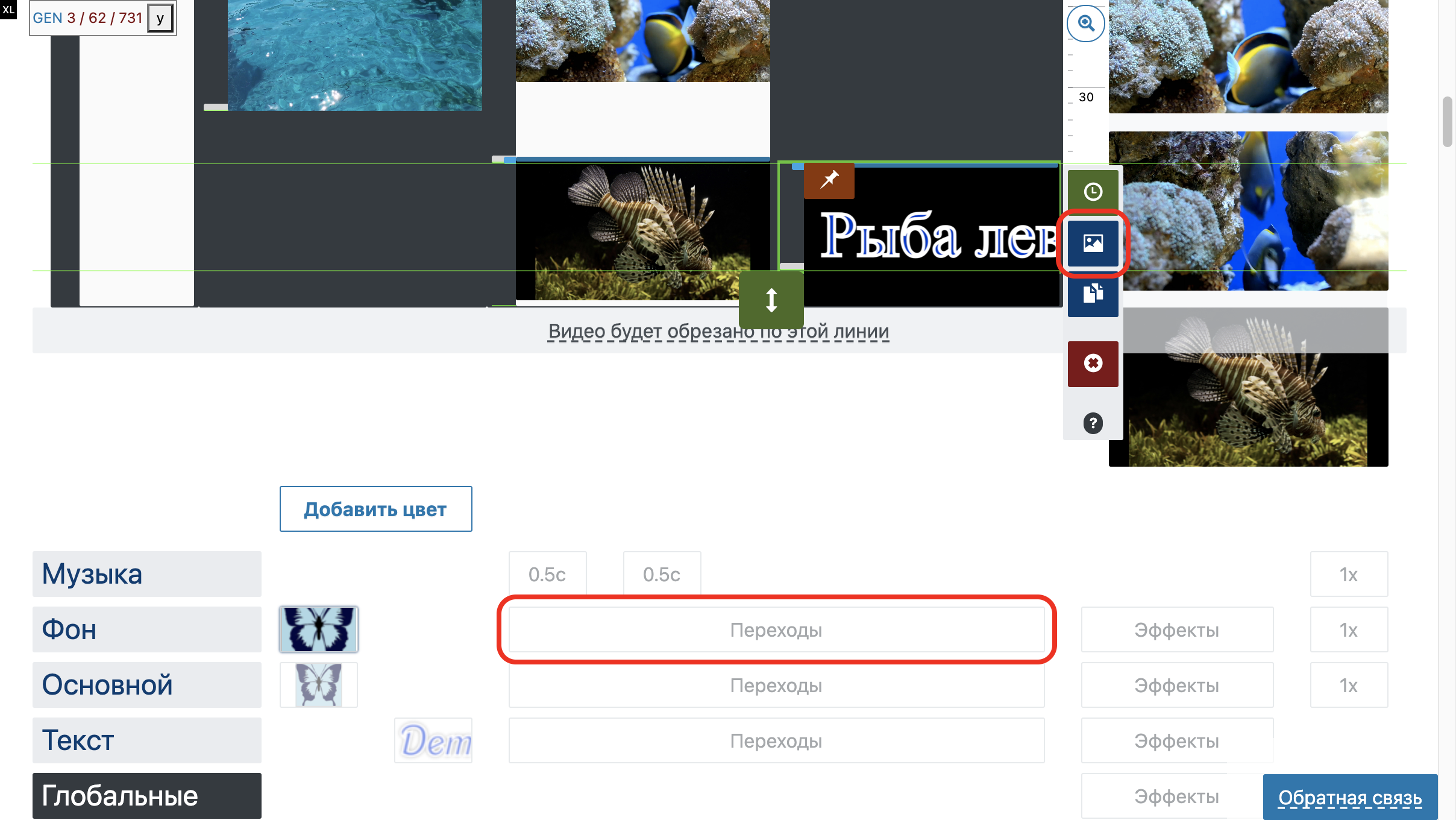
Когда параметры склеивания видео установлены, фотографии соеденены с видео и музыкой просто нажми «Сделать видео».
Процесс объединения достаточно быстрый, но зависит от общего количества файлов, их форматов, разрешений и общего количества графических эффектов.
Как объединить несколько файлов MP4 за 3 шага
Очень часто возникает идея объединения нескольких видеоклипов MP4 в один файл, независимо от того, загружаете ли вы какой-либо эпизод или видеоклип или записываете несколько коротких видеороликов.
Все становится сложно, когда вы не знаете, что может сделать слияние видео, как оно утверждает.
Не беспокойтесь, мы опробовали более 30 методов и придумали 6 лучших способов присоединиться к файлам MP4 в Windows, Mac и в Интернете.

Часть 1. Объедините файлы MP4 в Windows и Mac (2 способа)
Бесплатное объединение файлов MP4 в один файл на Windows и Mac (просто)
Чтобы быстро объединить файлы MP4, мы рекомендуем Бесплатный конвертер видео. Как следует из названия, это бесплатный видео конвертер, но он также позволяет вам переставлять видео в нужном вам порядке и конвертировать их в другие форматы по вашему желанию.
Следуйте простым шагам, упомянутым ниже, чтобы получить ноу-хау.
Шаг 1. Добавить файлы MP4
Бесплатно загрузите эту бесплатную программу объединения MP4 на свой компьютер. Установите его, следуя инструкциям на экране, и немедленно запустите.
Нажмите Добавить файлы) импортировать MP4 файлы, к которым вы хотите присоединиться. Он поддерживает 1080p HD, и вы можете комбинировать файлы HD.
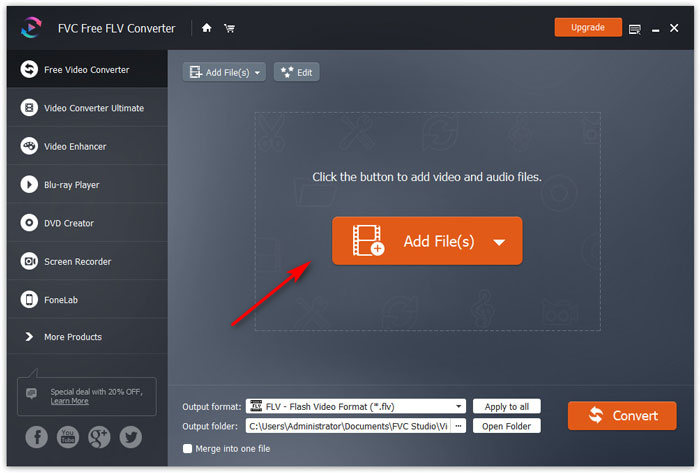
Шаг 2. Объедините файлы MP4
После загрузки всех файлов MP4 щелкните значок стрелки вниз или вверх справа, чтобы переместиться вверх или вниз по порядку видео. После этого установите флажок Слить в один файл внизу.
Если вы хотите преобразовать формат видео, просто разверните Выходной формат чтобы выбрать формат видео, который вы хотите конвертировать.
Наконец, нажмите Перерабатывать чтобы начать объединение файлов MP4.
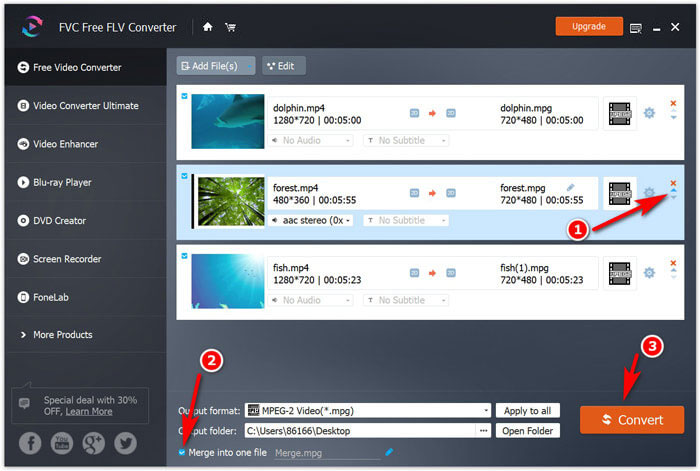
Объединение нескольких файлов MP4 в один на рабочем столе (Дополнительно)
Это универсальное настольное программное обеспечение с видеоредактором и конвертером. Он способен упорядочить видео, легко перетаскивая их. Кроме того, он предлагает функцию разделения для разделения видео на клипы и изменения порядка в видеофайле. Если вы хотите объединить файлы MP4 или MOV, WMV, MKV, AVI, WebM, FLV, SWF и т. Д. В 4K и 1080p HD или объединить аудиофайлы, такие как MP3, FLAC, AIFF, WMA, WAV, M4R и т. Д., он может сделать это с легкостью. Более того, вы можете воспользоваться следующими преимуществами:
Для объединения файлов MP4 не требуется специальных технических знаний. Процесс начинается с загрузки настольного программного обеспечения для объединения файлов MP4 по указанной выше ссылке.
Шаг 1. Добавьте файлы MP4
После успешной установки откройте это программное обеспечение. Нажмите большую кнопку с плюсом посередине, чтобы добавить несколько файлов MP4.
Шаг 2. Установите порядок файлов MP4.
Здесь вы можете навести указатель мыши на файл MP4 и перетащить файл MP4 в нужном вам порядке. Или щелкните значок со стрелкой вниз или вверх, чтобы изменить порядок видео.

Шаг 3. Объедините файлы MP4
Хорошо оформив заказ, просто отметьте поле Слить в один файли щелкните Перерабатывать Все, чтобы начать объединять файлы MP4 в один файл.
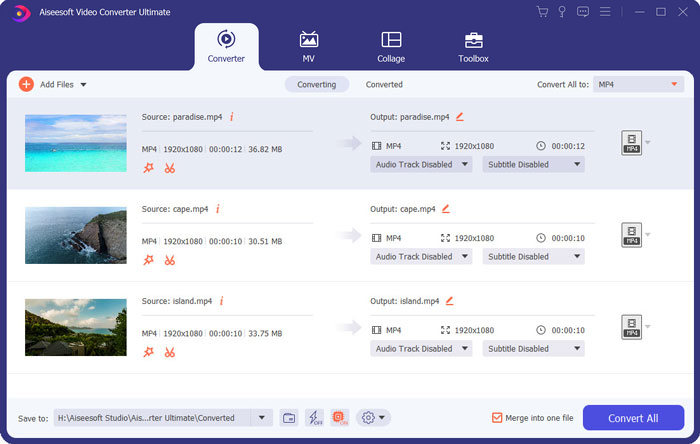
Часть 2. Слияние видео MP4 в Интернете (4 способа)
1. Скорость обработки низкая.
2. Не все файлы MP4 гарантированно безопасны на 100%.
3. Есть ограничение на размер файла или время.
Конечно, если вы не возражаете против вышеперечисленных пунктов, давайте приступим.
Бесплатная онлайн-запись видео
Шаг 1. Откройте эту бесплатную онлайн-страницу для присоединения MP4 в своем браузере на компьютере. Нажмите Добавить видео для объединения кнопку для загрузки файлов MP4 в порядке объединения.
Шаг 2. Выберите разрешение и выходной формат и нажмите Объединить сейчас кнопку, чтобы выбрать место для сохранения объединенного файла.
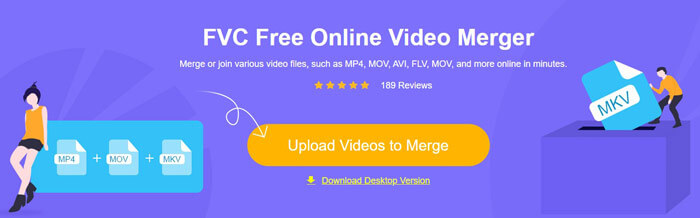
Clideo
Есть только одно предостережение: объединенный файл MP4 будет содержать водяной знак. Для его удаления вам необходимо обновить его премиум-версию.
Шаг 1. Откройте эту онлайн-программу объединения MP4 через браузер в Windows или Mac. Нажмите Выбрать файлы кнопку, чтобы загрузить файлы MP4 локально или онлайн.
Шаг 2. Измените порядок видео с помощью перетаскивания и, при необходимости, используйте функцию кадрирования. При желании вы также можете добавить музыку для объединенного файла. Нажмите Объединить чтобы начать прочесывание файлов MP4.
Шаг 3. Пока это будет сделано, просто нажмите Скачать чтобы сохранить объединенный файл MP4 на свой компьютер.
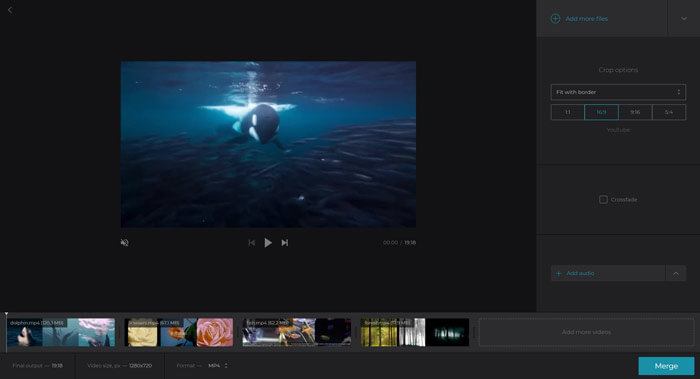
Онлайн конвертер
Шаги довольно простые.
Шаг 1. Выберите более одного файла MP4, нажав Выбрать файл кнопка. Повторите шаги, чтобы загрузить максимум 4 файла MP4. Если вы хотите удалить один из файлов MP4, вам нужно нажать очистить все и загрузите их снова.
Шаг 2. Нажмите «Объединить», чтобы начать объединение файлов MP4.
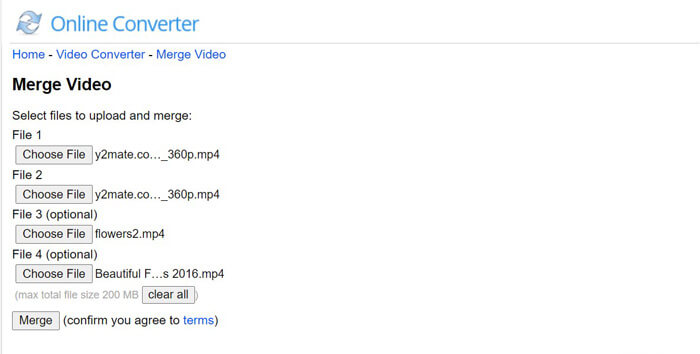
WeVideo
Теперь давайте разберем точный процесс.
Нажмите «Готово», чтобы выбрать разрешение экспорта видео из 720p HD, 1080p HD или 4K в зависимости от ваших планов публикации объединенных файлов MP4 в Интернете.
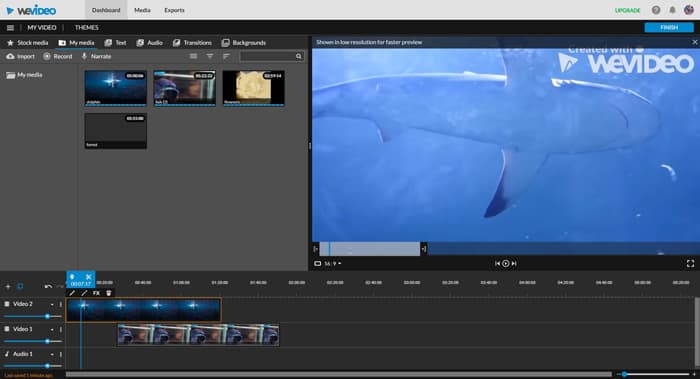
Тот факт, что программа размещена в облаке для хранения вашего контента. Однако его цена слишком высока по сравнению с другими бесплатными объединениями видео MP4 на рынке.
Часть 3. Часто задаваемые вопросы по объединению нескольких файлов MP4
Как объединить файлы MP4 в VLC?
Вы не можете комбинировать файлы MP4 напрямую, как преобразование видео, но используйте командную строку, чтобы объединить файлы MP4 вместе в VLC. Вы можете обратиться к этому подробному руководству (https://wiki.videolan.org/VLC_HowTo/Merge_videos_topting/), чтобы объединить видео вместе.
HandBrake объединяет файлы MP4?
Добавляет ли Free Online Video Joiner водяной знак?
Вывод
Чтобы создать DVD или посмотреть фильм или серию целиком, очень часто приходится комбинировать видео MP4. На этой странице собраны 6 лучших программ объединения MP4, которые помогут вам объединить несколько видео MP4. Вы можете легко заполнить его онлайн или на компьютере под управлением Windows или Mac.
Какой путь твой любимый?
Оставьте комментарий прямо сейчас.
Рейтинг: 4.9 / 5 (на основе голосов 91)
Если вы хотите извлечь звук в формате MP3 из видео в формате MP4, вы можете проверить эту статью и получить 8 решений. Есть онлайн и офлайн способы с легкостью конвертировать MP4 в MP3 на телефоне или компьютере.
Прочтите и получите свой лучший проигрыватель MP4 из рекомендаций 10 последних программ видеоплеера MP4. Вы можете плавно воспроизводить видеофайлы MP4 на Windows и Mac без задержек.
Этот пост представляет собой подробное руководство по преобразованию M4V в MP4 для любого игрока. Вы можете преобразовать M4V в MP4, даже защищенные файлы M4V, чтобы вы могли воспроизводить видео M4V без ограничений.
Источник: doma35.ru
Как соединить видео?
Основная задача программ для монтажа видео это склеить один эпизод с другим, иными словами: соединить видео в единое целое из разных кусков. Именно это и называется монтажом.

Программа для склейки видео
Конечно, каждый пользователь может выбрать приложение для склейки видео на своё усмотрение, но самой лучшей и удачной программой, смело можно назвать Inshot.
Программа распространяется в двух вариантах:
- В бесплатной версии имеются некоторые ограничения.
- Платная же версия ничем не ограничена.
Прелесть приложения в том, что она доступна не только пользователям Адроид, но и тем, кто использует устройства на операционной системе iOS. Разработчикам удалось создать достаточно функциональное приложение, которое позволяет создавать видео на профессиональном уровне. И при этом у пользователя нет никакой необходимости использовать мощные компьютеры, вполне достаточно тех мощностей которыми располагают современные смартфоны и планшетные компьютеры.
А это означает, что совершенно любой человек может почувствовать себя не только оператором, но и режиссёром, а также оператором монтажа.
Соединяем два видео в одно
Рассмотрим подробную пошаговую инструкцию как соединить два отдельных видео в одно.
Начало работы с программой
Для того, чтобы начать работу с приложением необходимо кликнуть по ярлыку программы, который находится на рабочем столе.

Для справки: термин «кликнуть» относится к ПК, на мобильных устройствах, аналогичное значение имеет выражение «тапнуть».
После того, как программа запуститься, откроется рабочее окно.

Интерфейс представлен двумя группами. Основное значение имеет группа «Создать новое». Именно с неё начинается вся работа в программе.
В данную группу входят три функциональные кнопки: «Видео», «Фото» и «Коллаж».
Для того, чтобы объединить в одно целое два видео нужно нажать на кнопку «Видео». Ка только это будет сделано, откроется новое окно, в котором нужно нажать «Новый».

Загрузка видео
После нам необходимо выбрать ролик для загрузки.

В открывшемся окне можно выбрать видеофрагменты, которые уже загружены в программу. После того, как нужный фрагмент выбран он загружается на таймлайн.
Добавление второго ролика
Для того, чтобы добавить еще одно видео на таймлайн, существует кнопка с изображением крестика.

Далее нам предлагается сделать выбор: вставить пустой фрагмент или материалы из коллекции.

Как только будет выбран новый видеоматериал, он добавится на таймлайн.

Остаётся лишь сохранить полученное видео. И для этого нужно нажать на кнопку «Сохранить».
Сохранение результата
Приступим непосредственно к сохранению результата.

После того, как будет дана команда на сохранение, программа выдаёт предупреждение, о том, что исходные материалы удалять нежелательно, иначе черновик будет испорчен.
Черновик проекта следует оставлять до тех пор, пока к самому проекту еще возможно возвращение.
Далее нам предложат выбрать качество, в котором будет сохранено видео.

После этого начнётся конвертация и сохранение результата.

Готово, Вы справились с задачей!
Как соединить фото и видео?
Часто случается, что склеить необходимо не просто два различных видеофрагмента. Бывают необходимости объединения видео и статической фотографии. Возможно ли это? Да.
Программа Inshot позволяет проделать и такую манипуляцию с материалом. В принципе, склейка видео с фотографией ничем особым не отличается. Для этого необходимо сделать следующее.
Запуск приложения
Естественно, что первым делом следует запустить саму программу. Делается это точно также, как и в первом примере.

На таймлайн добавим видеофрагмент из коллекции. Для этого необходимо нажать на кнопку «Видео».

Выбор видео
Из коллекции видеофрагментов выбираем то, что нам нужно для работы.

Загрузка фото
Видео нами уже добавлено, теперь нужно добавить на таймлайн фотографию.

Для этого нажимаем кнопку с плюсиком и в новом окне нажимаем кнопку «Фото/видео».

В новом окне, переходим на вкладку «Фото» и выбираем нужную фотографию.

После этого станет активной зелёная кнопка с галочкой, на которую и нужно нажать.
Заключительная часть
На этом можно перейти уже и к сохранению результата. Однако в таком виде, видео будет выглядеть несколько скучноватым.
Переход от фотографии к видеоизображению резкий, да и длительность отображения фотографии маловата, чтобы её успеть рассмотреть. Поэтому неплохо добавить некоторые эффекты. Например увеличить длительность показа фотографии, и вставить переход от статического изображения к видео.

Всё это уже описывалось ранее в уроках. И только после того, как все эффекты будут добавлены, и результат будет удовлетворительным можно сохранять работу.
Источник: xn--h1akdq2a.xn--p1ai
Как соединить несколько видео в одно?
Интересует пошаговая подробная инструкция, как это можно сделать в какой-либо программе.
комментировать
в избранное
10 ответов:
K-Oleg-A [54.2K]
10 лет назад
Сначала нужно выбрать программу — редактор видео, в которой Вам будет удобнее работать
Соединение нескольких видеоклипов в один — это одна из основных и простейших функций любого редактора видео. Даже некоторые конвертеры видеофайлов в последних версиях стали снабжаться простейшими функциями для редактирования видео — обрезкой и соединением.
Про видео конвертеры, например про «Видеомастер», который как-раз подойдет для соединения видеоклипов, Вы можете посмотреть рекомендации в ответах на вопрос Какой видео конвертер посоветуете выбрать?
Сначала Вам нужно все-же выбрать для себя одну программу и научиться ей пользоваться.
Если кроме самых простых задач — нарезки и соединения, переходов между частями фильма, Вам больше ничего не понадобится от программы, тогда можете выбрать один из самых простых и бесплатных видео редакторов.
Посмотрите ответы на следующие вопросы:
В этих ответах Вы найдете рекомендации и отзывы по нескольким популярным программам видео-редакторам, которые просты в использовании и управлении, но весьма ограничены по функционалу.
Если Вы все-же собираетесь произвести монтаж клипов на более высоком, профессиональном уровне, тогда и программу Вам нужно выбирать соответствующую.
Посмотрите ответы на вопросы ниже:
Могу порекомендовать две программы, с помощью которых даже начинающий сможет создавать профессиональное видео без длительного обучения
Первая программа — «Pinnacle Studio 16» в которой я сейчас чаще всего и работаю. Это достаточно мощная и «продвинутая» программа профессионального уровня, но с интуитивно понятным интерфейсом. Новичку совсем несложно освоить работу с «Pinnacle Studio 16». Потратив совсем немного времени на осваивание основных инструментов Вы сможете производить видеоклипы очень высокого качества.
Вторая программа — «Adobe Premiere Elements 11». Это «облегченная» версия профессионального видеоредактора «Adobe Premiere Pro», специально «заточенная» под начинающих, неопытных пользователей, но которая располагает очень широкими возможностями для редактирования видеороликов.
Скачать эти программы Можно например на сайте — PooShock.Ru — Всё для редактирования видео и графики. Все что мне нужно для обработки видео, и самые последние версии программного обеспечения, и дополнительные материалы, я всегда скачиваю с этого сайта, очень качественные сборки и релизы там выкладывают, никогда еще проблем не было.
Как соединить несколько видео в одно?
Соединить несколько видеоклипов в один видеоролик, в вышеуказанных программах, совсем не сложно. Эта функция выполняется идентично практически во всех видео редакторах.
- Запускаете программу.
- Импортируете в программу все необходимые Вам видеоклипы. Обычно это делается через меню «Файл» — «Импортировать» (или «Добавить», «Открыть»), или в программе может быть специальная кнопка для импорта, или значок в виде папки со знаком «+», в разных программах по разному, но найти всегда не сложно.
- После импорта и начинается собственно сам процесс монтажа. Сначала добавляете на «Шкалу времени», на «Монтажную дорожку» первый видеоклип, либо простым «перетаскиванием» (правой клавишей мыши кликнуть и зажать на «превью» нужного клипа), или через контекстное меню — левой клавишей мыши по значку видеоклипа, и выбрать — «Отправить на шкалу времени». В общем отправляете первый клип на «монтажную дорожку» и редактируете его, обрезаете, вырезаете ненужные места и кадры, применяете фильтры и переходы и т. д.
- Затем то-же самое делаете по очереди со всеми клипами. Для этого следующий по очереди клип просто «приклеиваете» к концу предыдущего, точно так-же перетаскивая из окна «импорта» на «шкалу времени» и аккуратно «пристыковывая» очередной клип к концу предыдущего, стараясь не перекрыть этим клипом часть того, который стоит впереди. Для этого существует функция «магнитной привязки», увидите, над монтажной дорожкой значек «магнита» в виде «подковки» должен быть нажат, активирован. Тогда все последующие клипы автоматически «приклеиваются» к концу предыдущего.
- В месте «стыка» видеоклипов вставляете эффект «перехода» из интегрированного в программу набора эффектов.
- Ну и когда закончите весь монтаж — тогда производите «Вывод» фильма в файл или прямо на диск. Эта функция так и называется «Вывод» или «Экспорт». Конечно сначала нужно параметры «Вывода» задать, чтобы размер и качество выходного файла были приемлемыми для Ваших целей. Для этого есть специальное меню настроек, которые найти всегда легко. Можно задать настройки из программных «пресетов», предустановок, или создать собственные, пользовательские.
Источник: www.bolshoyvopros.ru